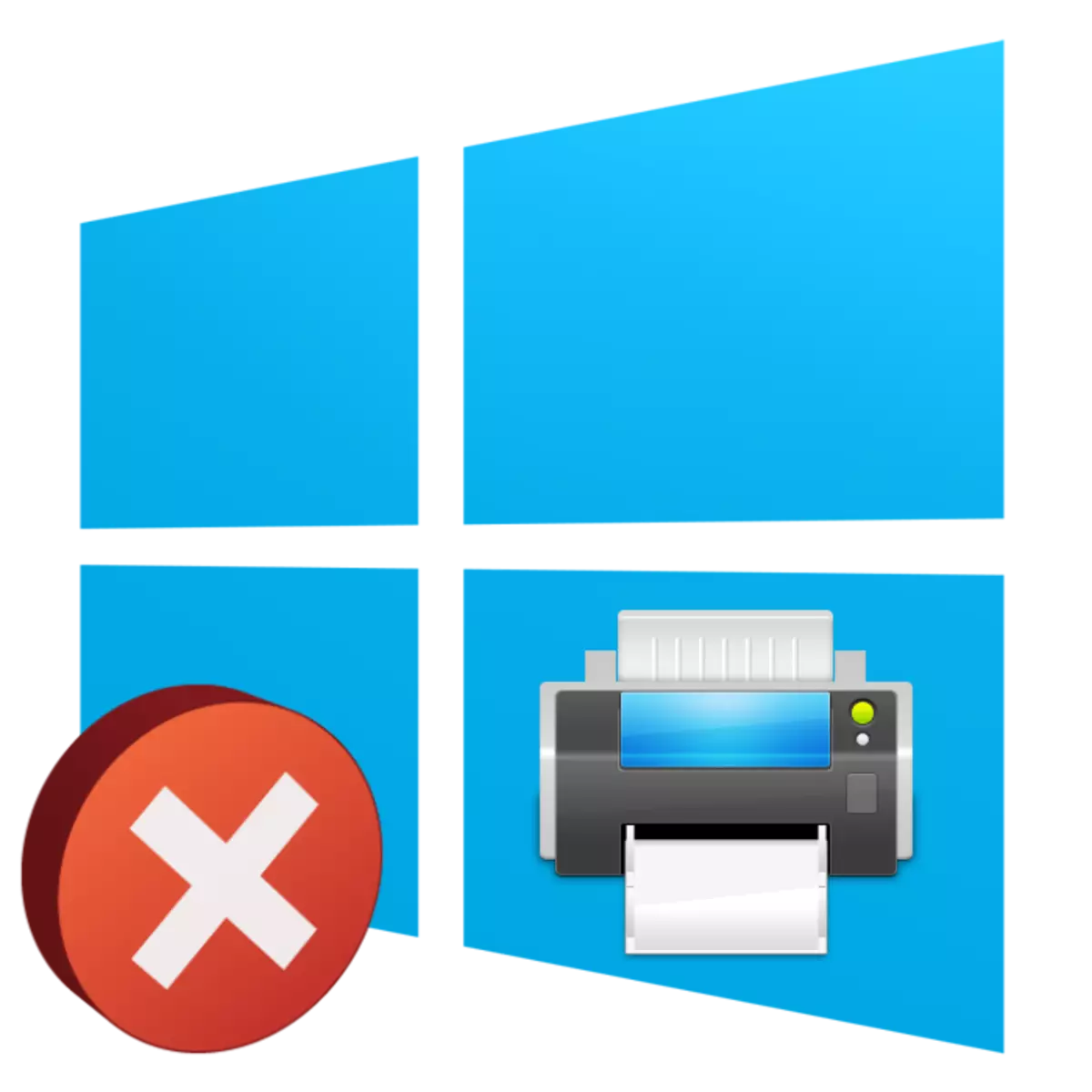
Fis-sistema operattiva Windows 10, ddaħħlet funzjoni speċjali, li jippermettilek tuża l-istampatur immedjatament wara li tgħaqqadha, mingħajr tniżżil minn qabel u installazzjoni tas-sewwieqa. Il-proċedura għaż-żieda ta 'fajls tieħu l-OS innifsu. Bis-saħħa ta 'dan, l-utenti saru inqas probabbli li jiffaċċjaw diversi problemi ta' stampar, iżda ma jisparixxu għal kollox. Illum nixtiequ nitkellmu dwar l-iżball "Is-subsistema tal-istampar lokali mhijiex eżegwita", li tidher meta tipprova tistampa kwalunkwe dokument. Hawn taħt aħna se tippreżenta l-metodi bażiċi ta 'korrezzjoni ta' din il-problema u pass pass se janalizzahom.
Aħna nsolvu l-problema "Is-subsistema tal-istampar lokali mhix eżegwita" fil-Windows 10
Is-subsistema tal-istampar lokali hija responsabbli għall-proċessi kollha assoċjati mal-mezzi konnessi tat-tip taħt konsiderazzjoni. Hija waqfiet biss f'sitwazzjonijiet ta 'fallimenti tas-sistema, każwali jew bi ħsiebhom jiskonnettjawha permezz tal-menu korrispondenti. Għalhekk, ir-raġunijiet għall-okkorrenza tagħha jistgħu jkunu kemmxejn, u l-iktar importanti - li ssib l-aħjar ħaġa, il-korrezzjoni ma tieħux ħafna ħin. Ejja nipproċedu għall-analiżi ta 'kull metodu, li jibdew bl-aktar sempliċi u mifruxa.Metodu 1: Li tippermetti s-servizz tal-maniġer tal-istampar
Is-subsistema tal-istampar lokali takkomoda numru ta 'servizzi fih innifsu, li l-lista tagħhom tinkludi "maniġer tal-istampar". Jekk ma taħdimx, rispettivament, l-ebda dokument ma jiġi trasmess lill-istampatur. Iċċekkja u, jekk meħtieġ, imexxu din l-għodda kif ġej:
- Iftaħ il- "Start" u ssib pannell tal-kontroll klassiku hemmhekk.
- Mur fit-taqsima amministrattiva.
- Qiegħed u jmexxi l-għodda tas-servizz.
- Mexxi ftit isfel biex issib il- "Stampa Manager". Agħmel buttuna doppja tal-maws xellug biex tmur fit-tieqa "Properties".
- Issettja t-tip tal-istartjar għal "awtomatikament" u kun żgur li l-istat attiv "jaħdem", inkella, ibda s-servizz manwalment. Wara dan, tinsiex tapplika l-bidliet.

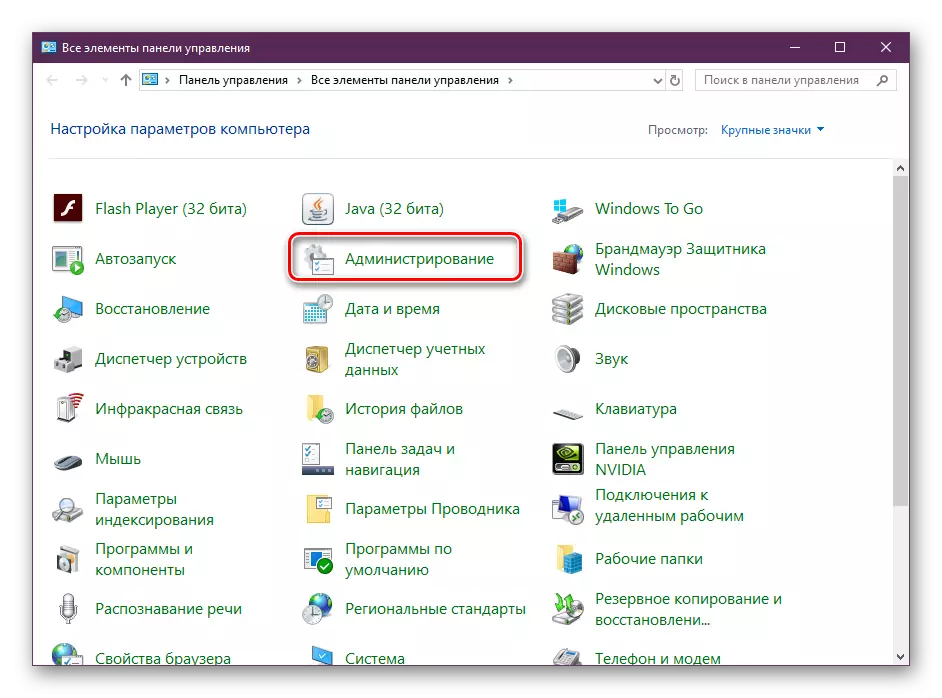


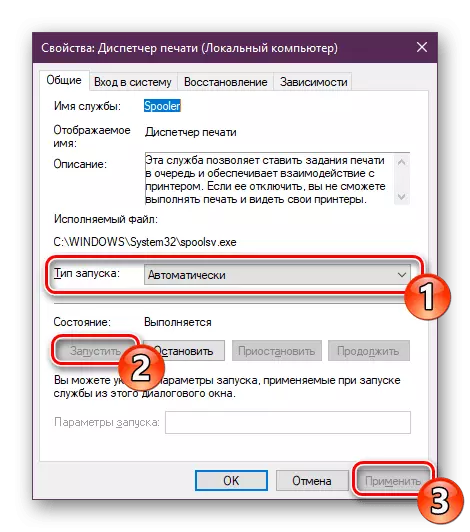
Mat-tlestija ta 'l-azzjonijiet kollha, erġa ibda l-kompjuter, qabbad l-istampatur u ċċekkja jekk jistampax dokumenti issa. Jekk il- "maniġer tal-istampar" jerġa 'jiġi diżattivat, ikun neċessarju li s-servizz jiġi kkontrollat miegħu, li jista' jinterferixxi mat-tnedija. Biex tagħmel dan, ħares lejn l-editur tar-reġistru.
- Iftaħ l-utilità "Run" billi tagħfas il-kombinazzjoni taċ-ċwievet Win + R. Ikteb fil-linja ta 'regedit u kklikkja fuq OK.
- Mur fil-mod t'hawn taħt biex tidħol fil-folder HTTP (dan huwa s-servizz meħtieġ).
HKEY_LOCAL_MACHINE \ Sistema \ CurrentControlSet \ Services \ http
- Sib il-parametru "Start" u kun żgur li hija importanti 3. Inkella, ikklikkja darbtejn fuqha bil-buttuna tax-xellug tal-maws biex tipproċedi biex teditja.
- Issettja l-valur 3, u mbagħad ikklikkja fuq "OK".
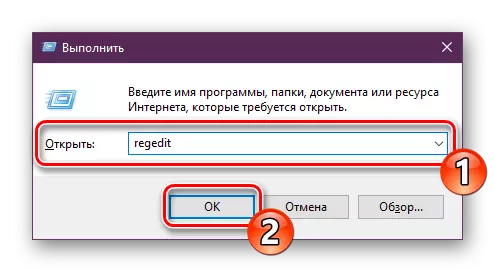

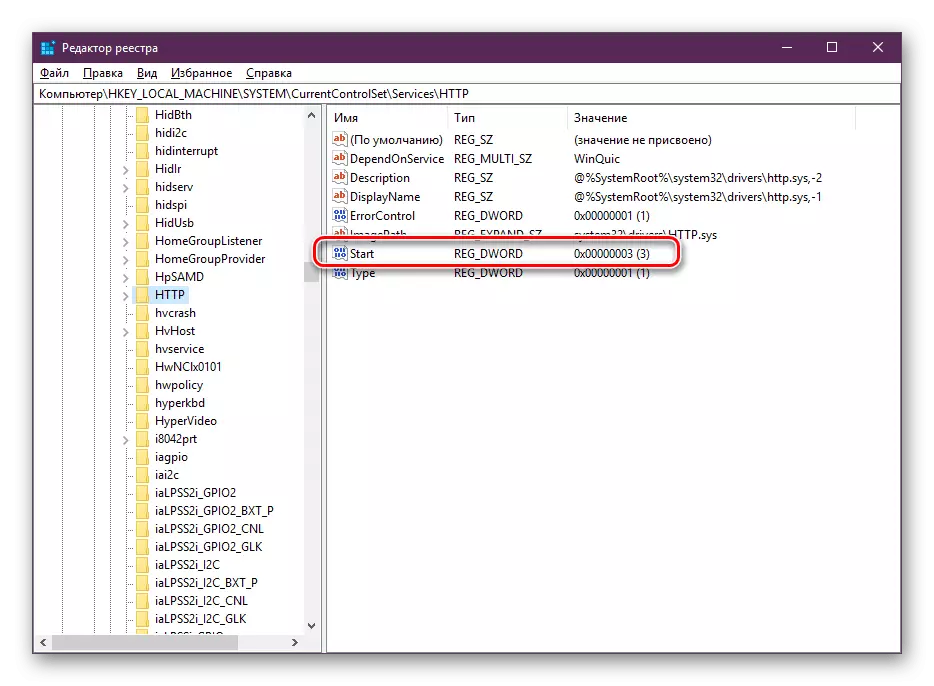
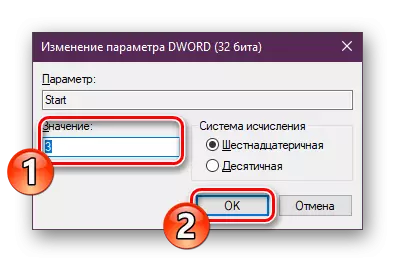
Issa jibqa 'biss li terġa' tibda l-PC u jivverifika l-effikaċja ta 'azzjonijiet imwettqa qabel. Jekk issir sitwazzjoni li l-problemi bis-servizz huma osservati u għadhom jiskannjaw is-sistema operattiva għal fajls malizzjużi. Aqra iktar dwar dan fil-metodu 4.
Jekk il-viruses ma nstabux, ikun meħtieġ li tiġi identifikata l-kodiċi ta 'żball, li tindika r-raġuni għat-tnedija tal-maniġer tal-istampar. Dan isir permezz tal- "linja tal-kmand":
- Segwi t-tfittxija permezz tal- "Start" biex isibu l- utilità "Kmand". Mexxi f'isem l-amministratur.
- Fil-linja, ikteb Net Stoper Stooler u agħfas il-buttuna Enter. Dan il-kmand iwaqqaf il- "Stampa Manager".
- Issa tipprova tmexxi s-servizz billi ddaħħal spooler nett. Meta tibda b'suċċess, ipproċedi għall-istampar tad-dokument.



Jekk l-għodda tal-bidu falliet u żball b'kodiċi speċifiku deher quddiemek, ikkuntattja l-Forum Uffiċjali tal-Microsoft tiegħek, jew issib id-deċifrar tal-kodiċi fuq l-internet biex tittratta l-kawża tal-inkwiet.
Mur fil-Forum Uffiċjali tal-Microsoft
Metodu 2: Aġent inkorporat inkwiet
Fil-Windows 10, hemm għodda integrata għall-iskoperta u l-korrezzjoni ta 'żbalji, madankollu, f'każ ta' problema bil- "maniġer tal-istampar", mhux dejjem jaħdem sew, għalhekk aħna ħa dan il-metodu għat-tieni. Jekk il-funzjonijiet tal-għodda msemmija hawn fuq normalment, ipprova uża l-funzjoni installata, u dan isir kif ġej:
- Iftaħ il-menu tal-bidu u mur "parametri".
- Ikklikkja fuq it-taqsima "Aġġornament u s-Sigurtà".
- Fuq il-panew tax-xellug, sib il-kategorija "issolvi l-problemi" u fil- "printer" ikklikkja fuq "Mexxi Tooleshooting Tool".
- Stenna għall-iskoperta tal-iżbalji.
- Jekk il-printers jintużaw kemmxejn, ikollok bżonn tagħżel waħda minnhom għal aktar dijanjostika.
- Fl-aħħar tal-proċedura ta 'verifika, tkun tista' tiffamiljarizza ruħek mar-riżultat tagħha. Fallen jonqos huma normalment ikkoreġuti jew istruzzjonijiet biex jiġu solvuti.






Jekk il-modulu issolvi l-problemi ma żvelax problemi, mur familjarizzazzjoni ma 'metodi oħra hawn taħt.
Metodu 3: Tindif tal-kju tal-istampar
Kif tafu, meta tibgħat dokumenti li tistampa, huma mqiegħda fil-kju li jitnaddaf awtomatikament biss wara l-istampar b'suċċess. Kultant ħsarat użati mat-tagħmir jew sistema użati, bħala riżultat ta 'liema żbalji mis-subsistema istampar lokali jidhru. Trid tnaddaf manwalment il-kju permezz tal-proprjetajiet tal-istampatur jew l-applikazzjoni klassika "kmand". Struzzjonijiet dettaljati dwar dan is-suġġett jistgħu jinstabu fl-artikolu l-ieħor dwar il-link li ġej.
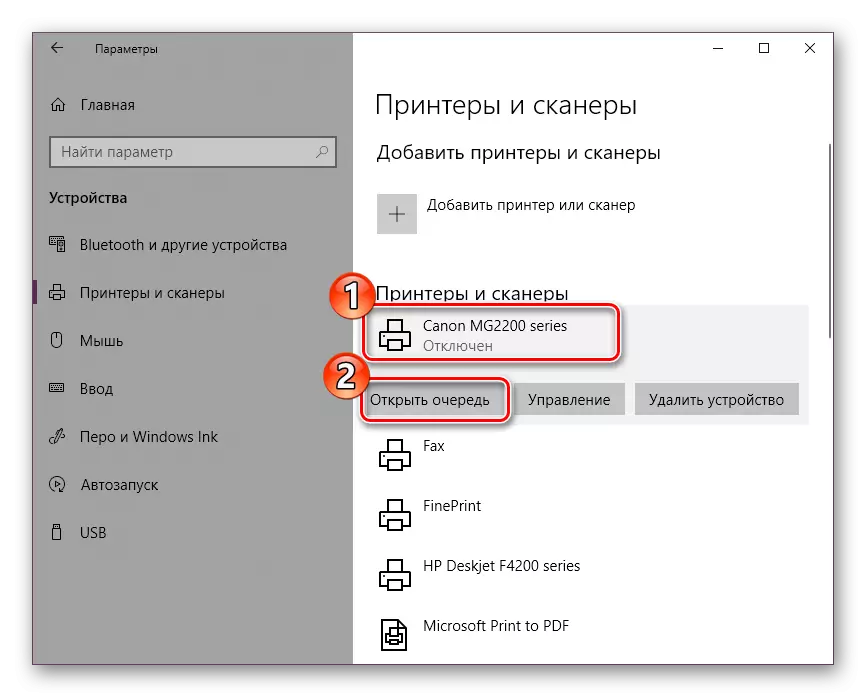
Aqra iktar:
Tindif tal-kju tal-istampar fil-Windows 10
Kif tnaddaf il-kju tal-istampar fuq l-istampatur HP
Metodu 4: Kontroll tal-kompjuter għall-viruses
Kif imsemmi hawn fuq, problemi b'diversi servizzi u l-funzjonament tas-sistema operattiva jistgħu jinqalgħu minħabba infezzjoni bil-viruses. Imbagħad tgħin biex tiskannja kompjuter bl-użu ta 'softwer jew utilitajiet speċjali. Huma għandhom jidentifikaw oġġetti infettati, jiffissawhom u jiżguraw l-interazzjoni korretta tat-tagħmir periferali li għandek bżonn. Dwar kif tittratta t-theddid, aqra iktar minn materjal separat.

Aqra iktar:
Il-ġlieda kontra l-viruses tal-kompjuter
Programmi għat-tneħħija tal-viruses minn kompjuter
Kontroll tal-kompjuter għal viruses mingħajr antivirus
Metodu 5: Restore Fajls tas-Sistema
Jekk il-metodi ta 'hawn fuq ma ressqu l-ebda riżultat, ta' min jaħseb dwar l-integrità tal-fajls tas-sistema operattiva tas-sistema. Ħafna drabi, huma mħassra minħabba nuqqasijiet żgħar fl-operat ta 'OS, azzjonijiet ta' utent raxx jew ħsara mill-viruses. Għalhekk, huwa rrakkomandat li tintuża waħda mit-tliet għażliet ta 'rkupru tad-data disponibbli biex tistabbilixxi l-operazzjoni tas-subsistema tal-istampar lokali. Gwida estiża biex twettaq din il-proċedura issib fuq il-link hawn taħt.
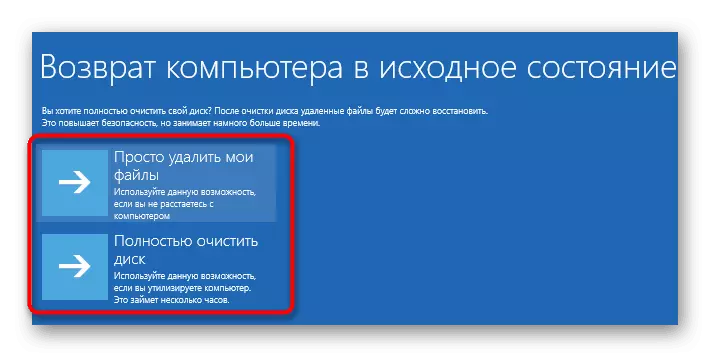
Aqra iktar: Restore Fajls tas-Sistema fil-Windows 10
Metodu 6: Installa mill-ġdid is-sewwieq tal-istampatur
Is-sewwieq tal-istampatur jipprovdi l-operazzjoni normali tiegħu mill-OS, kif ukoll dawn il-fajls huma assoċjati mas-subsistema taħt konsiderazzjoni. Xi kultant dan is-software mhuwiex kompletament korrett, u għalhekk hemm żbalji ta 'tipi varji, inklużi dawk imsemmija llum. Tista 'tikkoreġi s-sitwazzjoni billi terġa' tiġi installata s-sewwieq. L-ewwel, jeħtieġ li jitneħħa kompletament. Fid-dettall bit-twettiq ta 'dan il-kompitu tista' ssib fl-artikolu li jmiss tagħna.
Aqra iktar: Tħassar is-sewwieq tal-istampatur qadim
Issa għandek bżonn terġa 'tibda l-kompjuter u qabbad l-istampatur. Normalment, Windows 10 innifsu jinstalla l-fajls meħtieġa, imma jekk dan ma jseħħx, ikollok issolvi din il-mistoqsija għall-metodi disponibbli.
Aqra iktar: L-installazzjoni tas-sewwieqa għall-istampatur
Ħsara mat-tħaddim tas-subsistema tal-istampar lokali hija waħda mill-iktar problemi frekwenti ffaċċjati mill-utenti meta tipprova tistampa d-dokument mixtieq. Nisperaw li l-metodi ta 'hawn fuq għenuk tittratta s-soluzzjoni ta' dan l-iżball u mingħajr wisq diffikultà sabet għażla xierqa ta 'korrezzjoni. Il-mistoqsijiet li fadal dwar dan is-suġġett jitlob boldly fil-kummenti, u int se tingħata l-iktar tweġiba mgħaġġla u affidabbli.
Ara ukoll:
Is-soluzzjoni tal-problema "Servizzi ta 'dominju Active Directory mhux disponibbli issa"
Soluzzjoni ta 'problema ta' aċċess komuni għall-istampatur
Soluzzjoni Problemi bil-ftuħ tal-Wizard Żieda Printers
